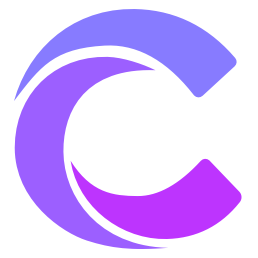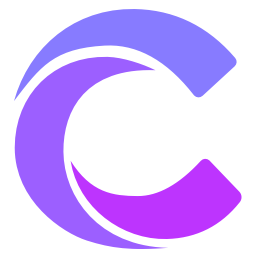从 VS Code 迁移
Cursor 是 VS Code 的一个分支。这使我们能够专注于打造最佳的 AI 编程体验,同时保持熟悉的文本编辑体验。
导入扩展、主题、设置和快捷键
你可以一键将 VS Code 的配置导入到 Cursor 中。导航到 Cursor 设置 > 通用 > 账户 即可操作。
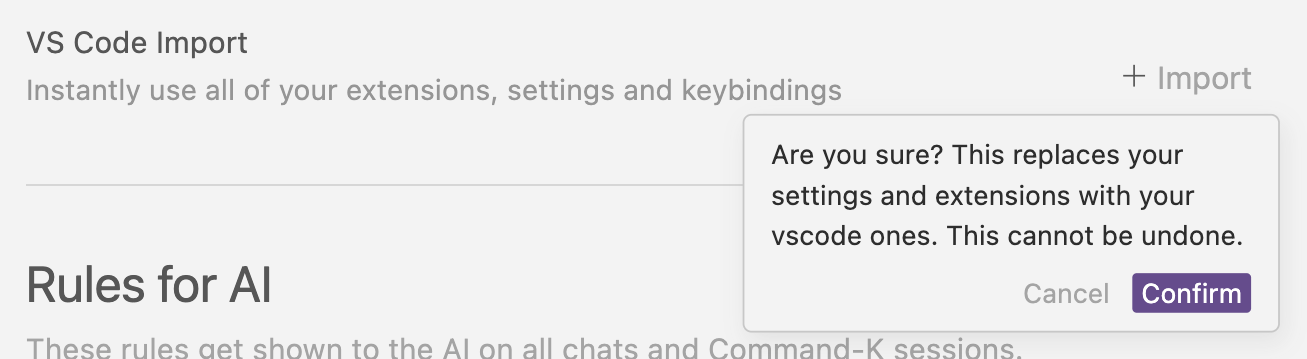
保持更新
我们会定期将 Cursor 与最新版本的 VS Code 进行同步更新。
为什么不做成扩展?
作为一个独立的应用程序,Cursor 可以更好地控制编辑器的界面,实现更深度的 AI 集成。我们的一些功能,比如 Cursor Tab 和 CMD-K,在现有的编码环境中作为插件是无法实现的。
设置
你可以通过以下方式打开 Cursor 专属设置面板:
- 点击右上角的齿轮按钮
- 按下
Ctrl/⌘ + Shift + J - 使用
Ctrl/⌘ + Shift + P并输入Cursor Settings
要打开 VS Code 相关设置,可以:
- 使用
Ctrl/⌘ + Shift + P,然后输入VS Code Settings
为什么 Cursor 的活动栏是水平的?
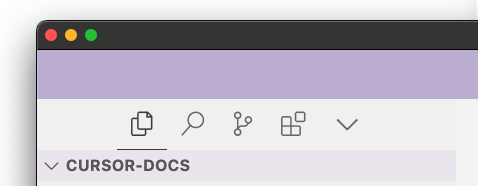
活动栏默认设置为水平是为了给聊天窗口留出空间。如果你更喜欢传统的垂直活动栏,可以在 VS Code 设置中将 workbench.activityBar.orientation 设置为 vertical,然后重启 Cursor。